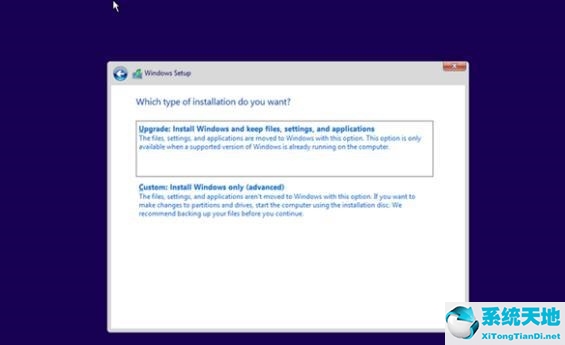与上一版本的Windows相比,Windows 10改善了启动时间,但将其从常规硬盘转移到新的SDD将进一步改善启动时间和系统的整体性能。
有几种方法可以将系统数据从当前的硬盘转移到新的SDD,我们将在本文中讨论所有这些方法。
也许最简单的解决方案是在SSD驱动器上执行全新安装,但是您将丢失所有数据,并且您将不得不再次安装所有程序。可能比移动安装好的操作系统要花更多的时间,但是如果你不想尝试,可以选择这条路。
在固态硬盘上安装Windows 10的新版本与在硬盘上安装没有什么不同。您必须格式化当前系统分区,然后在SSD上安装Windows 10的新副本。
但是,有另一种方法可以将已安装的系统移动到SSD,而无需执行全新安装。你要做的就是把系统分区“克隆”到SSD,然后就可以了。但这一切就这么简单吗?
不,它需要你周围的一些工作来正确地移动你的系统。在本文的其余部分,我们将向您展示将已安装的系统正确移动到SSD驱动器的所有必要说明。
但最重要的是,你必须备份你的数据,因为如果出了问题,你可能会永远失去它,在这个过程中你会需要它。
如何在不重装的情况下将Windows 10迁移到SDD?
先简单总结一下。要将Windows 10系统移动到SSD驱动器,需要备份驱动器,“缩小”磁盘空间,将系统分区复制到SSD,并格式化HDD上的系统分区。
当你备份驱动器的时候,是时候把多余的磁盘空间处理掉了,因为SSD的空间比普通硬盘少很多,所以我们希望你的系统分区适合SSD驱动器。因此,删除你的个人文件、音乐、照片、视频,尤其是所有非系统文件。
使您的分区尽可能小。删除您的个人数据是可以的,因为一旦这个过程完成,您可以从备份中恢复它。
现在,当你确定当前的系统分区可以放在SSD上时,就该搬家了。将系统分区移动到SSD的最简单方法是使用EaseUS Todo备份工具。你只需要这个软件,就差不多完成了。另外,
建议您在对系统硬盘进行碎片整理之前记住这一点。
现在,我终于把Windows 10搬到SSD上了!为此,请遵循以下步骤。
将Windows 10迁移到固态硬盘的步骤
方法一:使用奥美备份标准。
可以成功使用奥美Backupper Standard将操作系统迁移到SSD。
1.首先,你需要下载并安装在你的机器上。
2.然后,你需要把硬盘连接到电脑上。
3.现在,转到克隆系统克隆开始该过程。
4.您的机器现在应该会显示一个新窗口,询问您要将操作系统文件移动到哪里。选择您的SSD并确认您的选择。
5.单击下一步,然后按照屏幕上的说明完成此过程。就这么简单。
编辑的选择
灾难恢复解决方案
实时文件和文件夹同步
支持Windows 10.8.1/8.7
方法二:可以用另一个软件把Windows 10迁移到SSD上。
1.打开EaseUS Todo备份。
2.从左侧边栏中选择克隆。
3.单击“磁盘克隆”
4.选择当前安装了Windows 10的硬盘作为源,SSD作为目标。
5.检查优化的SSD(这可以确保您的分区被正确地“格式化”为SSD)。
6.单击下一步。
7.EaseUS将开始复制您的磁盘。检查完操作后可以关闭电脑,电脑会在“传送”完成后关闭。
如果移动完成没有任何错误(唯一可能的错误是告诉你驱动器太大,在这种情况下,只需从HDD中删除更多文件),系统将移动到SSD,你需要做的只是在Windows 10上清除硬盘分区。
要擦除原始驱动器:
1.打开这台计算机。
2.找到您的系统驱动器并右键单击它。
3.选择格式
4.等到过程结束。
就是这样。您的Windows 10已成功转移到SSD驱动器,从此运行速度更快。
然而,我们还有一件事要做。我们必须恢复您的个人文件和用户文件夹。由于您的SSD可能没有足够的空间,我们必须将您的文件恢复到旧的格式化硬盘。要移动您的个人文件和用户文件夹而不导致任何系统错误,
请走远一点。
首先,转到旧驱动器(现在完全空了),然后创建一个新文件夹来存储所有用户文件夹和个人文件。随便你怎么命名(我们用WinReport)。现在
转到C: Users,你应该会看到所有的用户文件夹。右键单击每个,转到属性,然后转到位置选项卡。单击“移动”按钮,然后选择新创建的文件夹作为目标。以及所有用户文件夹(如桌面、下载、文档、图片,
音乐等。)应该放在旧硬盘上。
最后,唯一要做的就是恢复你的个人文件。要将您的个人文件恢复到旧硬盘,请按照以下步骤操作:
1.打开备份(无论选择哪种方式作为备份目标,云、外存、另一个分区等。)
2.将所有用户文件(文档、音乐、图片和其他文件)拖到新的“我的文档”、“我的音乐”和“其他用户”文件夹中。
通过这样做,除了不在系统分区上的文件之外,所有的个人文件都可以被访问。但是,您可能需要更改您喜爱的应用程序和游戏的设置,因为它们可能会将文件保存在“旧的”我的文档中。
仅此而已。我们已经为您提供了完整的指南,介绍如何将Windows 10系统从旧硬盘分区迁移到SSD,以及如何让一切正常工作。因此,如果您计划将您的系统迁移到SSD,我认为这篇文章已经涵盖了您需要知道的一切。
如果您按照我们的说明成功地将系统转移到SSD,请在评论中告诉我们您的印象。